Nopeita ratkaisuja Blu-puhelimen lukituksen avaamiseen menettämättä tärkeitä tietoja
Oletko koskaan ollut lukittuna ulos ja epätoivoisesti etsittynä, miten avaa Blu-puhelimen lukitus unohditko salasanasi? Kuvittele, että tarvitset kiireellisesti pääsyn yhteystietoihin tai tiedostoihin, mutta olet jumissa lukitusnäytössä. Olitpa sitten juuri ostanut käytetyn Blu-laitteen, näyttösi ei reagoi tai olet unohtanut PIN-koodisi tai kuviosi, tämä turhauttava tilanne voi tapahtua kenelle tahansa. Onneksi on olemassa useita luotettavia tapoja saada laitteesi hallinta takaisin. Tämä opas opastaa sinua parhaiden menetelmien läpi Blu-puhelimesi lukituksen avaamiseksi nopeasti ja turvallisesti; teknisiä taitoja ei tarvita, vain vaiheittaiset ohjeet.

Tässä artikkelissa:
Osa 1. Avaa Blu-Phone ilman salasanaa [Toimittajan valinta]
Jos olet lukittuna Blu Android -puhelimesi ulkopuolelle etkä muista siihen liitettyä Google-tiliä, suosittelemme ongelman ratkaisemista seuraavasti: imyPass AnyPassGo. Tämä johtuu siitä, että se on paras saatavilla oleva palautusvaihtoehto. Se on suunniteltu erityisesti Android-laitteille ja antaa käyttäjille mahdollisuuden saada laitteidensa käyttöoikeudet takaisin muutamalla napsautuksella. Ei ole väliä, onko puhelin lukittu unohtuneiden salasanojen, rikkoutuneen näytön tai ostetun laitteen vuoksi; tämä ohjelmisto avaa laitteen lukituksen nopeasti ja varmistaa käyttäjän turvallisuuden.

Yli 4 000 000 latausta
Poista kaikenlaiset näytön lukitustyypit (PIN, kuvio, salasana, sormenjälki, kasvotunnistus) ilman alkuperäistä salasanaa.
Ohita FRP-lukitus Samsungissa ja muissa laitteissa, vaikka et muistaisi Google-kirjautumistietojasi.
Yksinkertainen prosessi antaa sinun avata Blu-puhelimesi lukituksen yhdellä napsautuksella.
Käyttäjäystävällinen muotoilu tekee käytöstä helppoa aloittelijoille.
Tämä koskee tiettyjä vanhempia malleja, kuten varhaisia Samsung-laitteita.
Käynnistä ohjelmisto
Lataa ja asenna ohjelma tietokoneellesi. Sen nimi on imyPass AnyPassGo. Asennuksen jälkeen avaa sovellus ja napsauta Poista näytön salasana vaihtoehto.
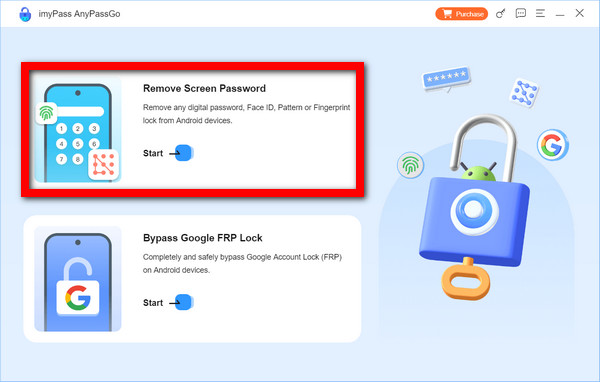
Yhdistä Blu-puhelimesi tietokoneeseen
Valitse annetusta luettelosta Sininen kuten laitteesi merkki. Liitä puhelimesi tietokoneeseen USB-kaapelilla.

Aloita lukituksen avaaminen
Kun järjestelmä tunnistaa laitteen, napsauta Poista nytMuutaman minuutin kuluttua imyPass poistaa laitteelle asetetun näytön lukituksen.
Osa 2. Blu-puhelimen lukituksen avaaminen Google-tilillä
Google-tilin käyttäminen voi auttaa sinua palauttamaan Blu-puhelimesi ilman salasanaa, ja se on todennäköisesti helpoin mahdollinen menetelmä. On tärkeää huomata, että sinulla on edelleen pääsy Google-tilillesi tätä varten. lukituksen avauskuvion lukko menetelmä toimia tehokkaasti.
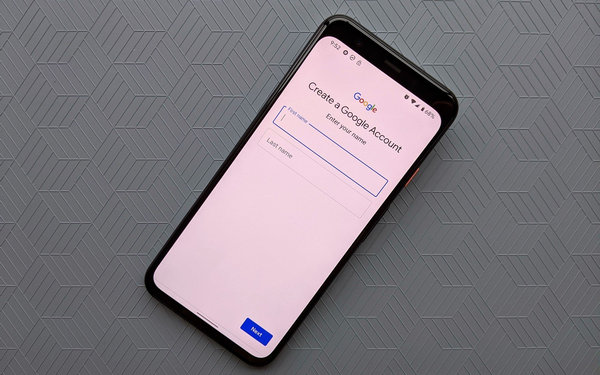
Blu-puhelimesi lukitusnäytössä sinun on jatkuvasti annettava väärä salasana, kunnes saavutat tietyn numeron. Muutaman yrityksen jälkeen sinun pitäisi nähdä vaihtoehto, jossa lukee Unohtui kuvio tai Unohditko PIN-koodin.
Kun näet kyseisen vaihtoehdon, napauta sitä. Seuraavaksi tulevassa kirjautumisnäytössä vaaditaan kyseiseen laitteeseen linkitetty Google-tili.
Seuraavassa istunnossa noudata kehotetta ja anna Google-sähköpostiosoitteesi ja sen salasana. Varmista, että syötettävä tili on linkitetty puhelimeen.
Voit asettaa uuden näytön lukitussalasanan tai kuvion, jos tunnistetiedot on syötetty oikein.
Uuden salasanan asettamisen jälkeen puhelimen uudelleenkäynnistyksen pitäisi olla seuraava vaihe järjestelmän päivittämiseksi.
Lopuksi, järjestelmän uudelleenkäynnistyksen jälkeen kyseinen laite avataan käyttämällä juuri luotua salasanaa. Täysi pääsy voidaan nyt palauttaa.
Osa 3. Blu-puhelimen lukituksen avaaminen tehdasasetusten palautuksella
Jos tehdasasetusten palautus on ainoa jäljellä oleva vaihtoehto Blu-laitteen lukituksen avaamiseen, sen on ensin korostettava, että kaikki tietosi yhteystiedoista valokuviin ja sovelluksiin poistetaan pysyvästi. Tämä on mahdollinen vaihtoehto vain, jos olet unohtanut Google-tilisi salasanan.
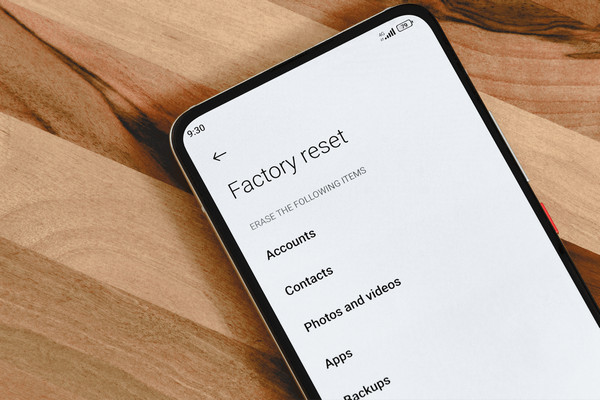
Aloita sammuttamalla Blu-puhelin painamalla pitkään Tehoa -painiketta, kunnes näyttö muuttuu kokonaan mustaksi.
Sen jälkeen sinun on samanaikaisesti painettava äänenvoimakkuuspainiketta ja pidettävä sitä painettuna. Ylös ja virtapainikkeet. Älä päästä irti, ennen kuin näet näytöllä Blue-logon.
Kun näet logon, sinun on vapautettava painikkeet. Palautustila otetaan käyttöön.
Tämän jälkeen vierittämällä Äänenvoimakkuus -painikkeilla voit korostaa Pyyhi tiedot/tehdasasetusten palautus -vaihtoehdon. Vahvista painamalla virtapainiketta, kun kohta on korostettuna.
Lehdistö Joo vahvistaaksesi, että puhelin tarvitsee tehdasasetusten palautuksen.
Lopuksi puhelimesi käynnistyy uudelleen automaattisesti nollauksen jälkeen. Tässä vaiheessa puhelin on asetettu määritettäväksi uudeksi laitteeksi.
merkintä:
Palautuksen jälkeen sinua saatetaan edelleen pyytää kirjautumaan sisään Google-tililläsi (FRP). Työkaluja, kuten imyPass AnyPassGo voi auttaa ohittamaan tämän lukon, jos et muista sitä.
Osa 4. Blu-puhelimen lukituksen avaaminen Etsi laitteeni -toiminnon avulla
Jos Blu-puhelimesi on edelleen yhteydessä internetiin ja Google-tiliisi, Googlella on Etsi laitteeni -toiminto, jonka avulla voit avata puhelimen lukituksen etänä. Huomaa, että tämä toimenpide rinnastetaan tehdasasetusten palautukseen, mikä tarkoittaa, että kaikki laitteellasi olevat henkilökohtaiset tiedot poistetaan tehdasasetusten palautuksen yhteydessä. avaa aloitusnäytön lukitus pääsy.

Käytä Etsi laitteeni -sivustoa tabletilla, puhelimella tai tietokoneella.
Kirjaudu sisään Google-tilillä, johon Blu-puhelimesi on yhdistetty.
Kun kirjaudut sisään, sinulle näytetään valikoima Google-tiliisi linkitettyjä laitteita. Valitse Blu-puhelimesi.
Napsauta nyt Tyhjennä laite vaihtoehto. Tämä toiminto käynnistää puhelimesi tehdasasetusten palautuksen.
Vahvista toimenpide näytöllä olevien ohjeiden mukaisesti. Tässä tapauksessa toimenpide poistaa kaikki henkilökohtaiset tiedot puhelimen muistista, mukaan lukien salasanan.
Kun nollaus on valmis, puhelin on valmis viimeistä vaihetta varten, jolloin voit muuttaa näytön lukituksen salasanaa.
merkintä:
Jos aiot käyttää tätä menetelmää, varmista, että puhelin on päällä ja siinä on joko mobiilidata tai Wi-Fi.
Johtopäätös
Tietäen Kuinka avata Blu-puhelimien lukitus voi säästää aikaasi, stressiäsi ja rahaasi, kun olet lukittu ulos. Käytitpä sitten Google-tiliä, tehdasasetusten palautusta, Etsi laitteeni -työkalua tai ammattilaistyökalua, kuten imyPass AnyPassGojokainen menetelmä tarjoaa luotettavan ratkaisun, joka auttaa sinua saamaan laitteesi takaisin täyteen käyttöoikeuteen.
Kuumia ratkaisuja
-
Avaa Android
-
Avaa iOS
-
Salasanavinkit
-
iOS-vinkkejä

